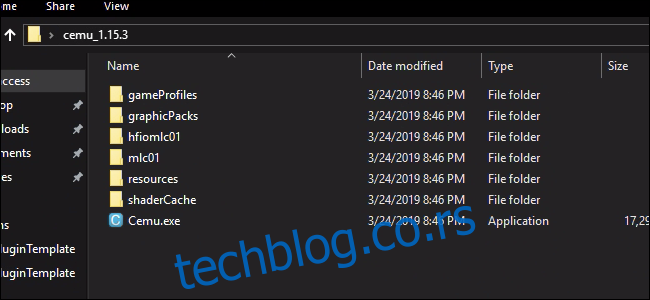Цему — Нинтендо Вии У емулатор — сада је зрео програм са добрим перформансама на већини система. Ако желите да играте Вии У игрице на рачунару са свим предностима емулатора, Цему је прави избор.
Преглед садржаја
Зашто се трудити са емулаторима?
Постоји много разлога да емулирате игру, а не да је играте на званичном хардверу.
Боља графика: Емулиране игре могу да помере границе вашег рачунара за игре, нудећи много већи квалитет графике, а у неким случајевима чак и побољшане перформансе. Док Тхе Легенд оф Зелда: Бреатх оф тхе Вилд ради на 720п при око 30 фпс на Нинтендо Вии У, Цему може врло лако да управља [email protected] на врхунским системима, са текстурним и графичким модовима за покретање.
Лакоћа коришћења: Нормалан Вии У захтева да имате додатни уређај прикључен на телевизор, на који бисте морали да се пребаците, а затим да га убаците у диск са игрицом. Уз Цему, све своје игре можете имати дигитално на рачунару, који ће се такође учитавати много брже од стандардног хардвера.
Флексибилност контролера: Можете да играте са званичним Вии даљинским управљачима, али не морате. Ако више волите да користите ПС4 контролер, можете га повезати и са Цемуом.
Цему не може лако заузети место кућне конзоле у вашој дневној соби, али ради веома добар (и вероватно бољи) посао играња Вии У игрица на рачунару.
Како легално набавити Вии У игре
Иако се емулатори обично користе за покретање пиратских игара, потпуно је легално покретати игре које сте извукли са правог диска. Да бисте копирали игре, требаће вам права Нинтендо Вии У конзола коју можете да направите код куће. Процес хомебрев је мало компликован, али га ипак вреди урадити јер је Вии У направљен од куће сам по себи згодан као ретро играћа конзола.
Једном када направите свој Вии У код куће, можете да копирате игре помоћу програма под називом ддд Титле Думпер. Пренесите их на рачунар и све их сачувајте на једном месту на чврстом диску како би Цему могао лако да приступи. Већина Вии У игара је прилично мала, око 2-10 ГБ, тако да неће заузимати превише простора.
Подешавање Цему
Цему није најприкладнији емулатор. Процес подешавања је мало компликован и мораћете да преузмете неке датотеке које су обично у пакету са оваквим програмима. Ово се може променити у будућности, али за сада ће већина овога бити ручно.
Преузмите најновије издање Цему са своје веб локације и распакујте фасциклу. Фасцикла ће бити названа нешто попут „цему_1.15.3“, али можете је преименовати у шта год желите и складиштити је било где лако доступно (као што су фасцикли на радној површини или документи). Садржај ће изгледати отприлике овако:
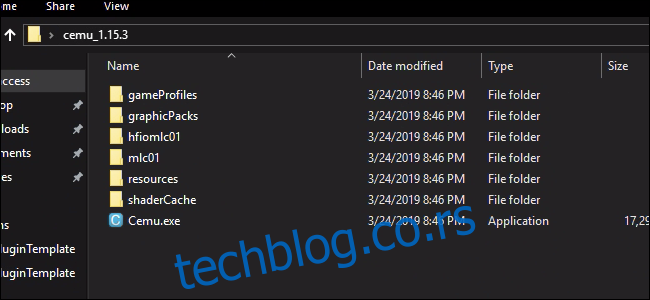
Немојте још покренути Цему; још увек треба нешто да се конфигурише. Постоји мод који се зове Цемухоок које ћете желети за одређене графичке пакете и опције перформанси. Преузмите издање које одговара вашој Цему верзији и отворите зиповану фасциклу Цемухоок. Можете да превучете све овде у свој Цему инсталациони директоријум.
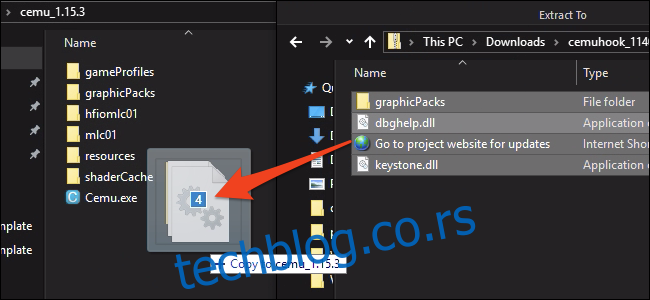
Следе графички пакети. Пакети графике у Цему-у имају много улога, од суштинских исправки за грешке на одређеном хардверу, до побољшања изгледа игре или до потпуног модификације за Вии У игре. Све најважније можете преузети са овај трагач на Гитхуб-у.
Отворите зиповану фасциклу, притисните Цтрл+А да бисте све изабрали и превуците их све у фасциклу грапхицсПацкс у вашој инсталацији Цему-а. Не морате да копирате све ако играте само једну игру, али то су само текстуалне датотеке и довољно мале да није битно.
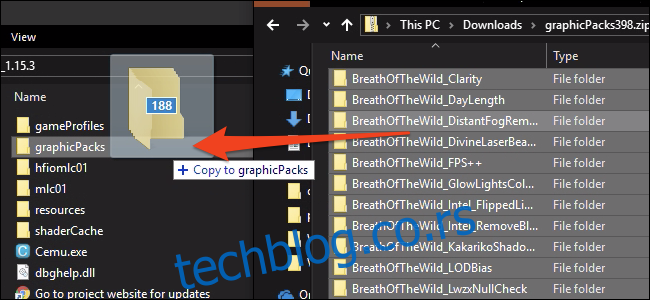
Последња ствар коју ћете морати да инсталирате је кеш сејдера. Са начином на који Цему ради, сваки пут када треба да израчуна нови схадер, ваша игра ће прилично заостајати док то схвати. На срећу, након што то урадите једном, одговор се чува у кешу и користи се за све прорачуне у будућности, тако да ако играте довољно дуго, биће веома глатко. Пошто вероватно не желите да седите кроз сате непрестаног муцања, можете преузети туђи кеш меморију и уместо тога га користити. Можете пронаћи а списак комплетних кеша за разне игре на подреддиту ЦемуЦацхес.
Преузмите кеш меморије за игре које ћете играти и отворите фасциклу .рар. Стварна кеш датотека је .бин датотека коју ћете желети да пренесете у схадерЦацхе/трансферабле/ у вашем Цему фолдеру.
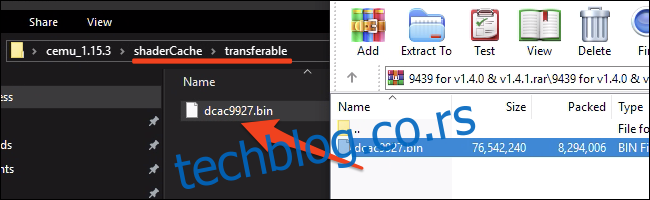
После свега овога, коначно можете да отворите Цему.еке да бисте покренули емулатор. Ако не можете да отворите Цему, проверите да ли имате најновије Ц++ библиотеке инсталиран.
Користећи Цему
Цему има много опција за конфигурисање, тако да ћемо се задржати на најважнијим.
Графички пакети
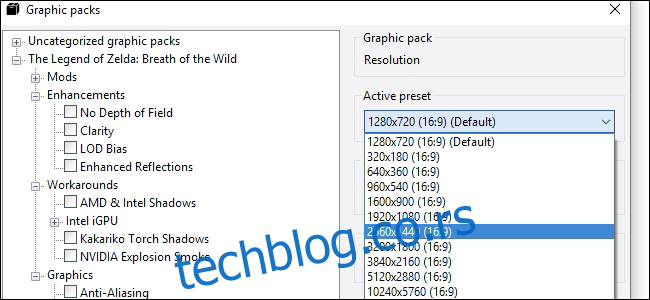
Можете омогућити различите графичке пакете под Опције > Графички пакети. Они ће бити поређани по игри и имати различите категорије унутар сваке игре.
Резолуција је важна опција за конфигурисање, како за перформансе тако и за визуелни приказ. Наћи ћете га заједно са резолуцијом сенке и квалитетом антиалиасинга у категорији „Графика“ за већину игара. Такође ћете наћи модификације и исправке за игре у графичким пакетима. Већина графичких пакета се може применити док игра ради, па се петљајте са опцијама и пронађите оно што вам најбоље одговара.
Повезивање контролера
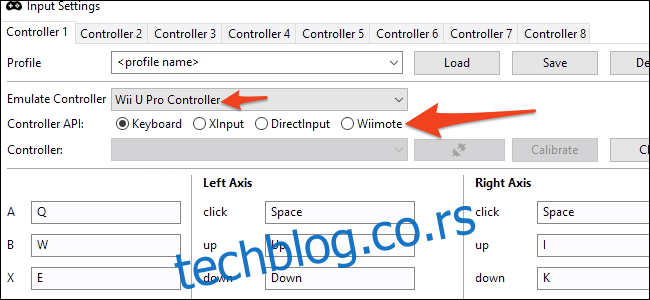
Значајна предност емулатора је то што можете да играте са било којим контролером који вам је дражи. Цему и даље подржава праве Вии даљинске управљаче, све док их повежете преко Блуетоотх-а, али можете користити Ксбок и ПлаиСтатион контролере на исти начин. Мораћете ручно да подесите сва дугмад у оквиру Опције > Подешавања уноса, али можете да сачувате своју конфигурацију у профилу тако да не морате то да радите двапут.
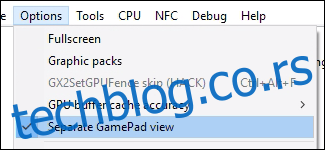
Цему ће емулирати одређени контролер испод хаубе, а ради компатибилности, вероватно би требало да се држите емулације „Вии У Про контролера“. Ово је тако да ће се игра коју играте понашати као да је ваш Вии У Гамепад искључен и неће ништа приказати на екрану. Ако играте игру која користи екран Гамепад-а, мораћете да омогућите „Одвојени приказ Гамепад-а“ у оквиру опција.
Перформансе
Перформансе емулатора ће на крају зависити од вашег система, али постоје нека подешавања која ће вам омогућити да максимално повећате своје. У одељку „Отклањање грешака“ наћи ћете две опције за подешавање тајмера игре. Уверите се да су подешени као што је приказано овде, на КПЦ и 1мс респективно.
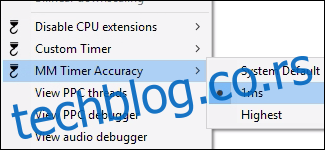
Главна опција су подешавања ЦПУ-а, која се налазе под ЦПУ> Моде. Ако имате четворојезгарни или новији систем, подесите ово на дупли или тројезгарни рекомпајлер. Ово ће натерати Цему да користи више нити и олакшаће рад вашег ЦПУ-а.
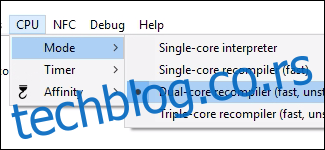
У одељку Опције подесите „Тачност кеш меморије ГПУ-а“ на Ниска.
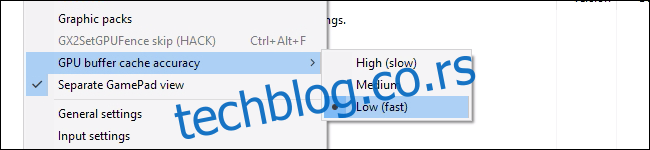
То би требало бити довољно да Цему добро ради на вашем ЦПУ-у (под претпоставком да не играте на тостеру). Ако и даље имате проблема са перформансама, то може бити повезано са ГПУ-ом, па покушајте да смањите резолуцију и графику игре у подешавањима графичких пакета.
Када сте све спремни, спремни сте да почнете да играте. Ако не видите своје игре у главном прозору, можда ћете морати да додате путању под Опције > Општа подешавања > Путања игре.